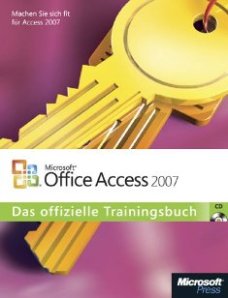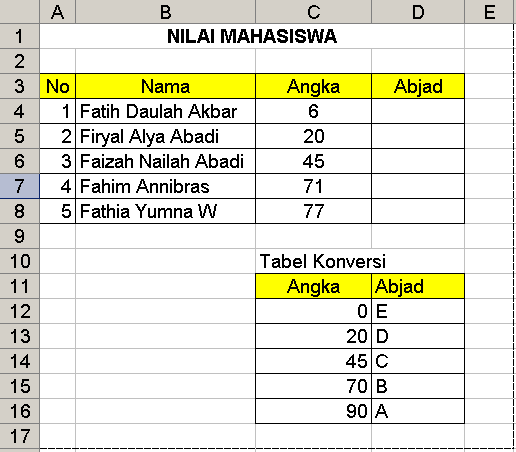1.
Pengaturan kertas berguna untuk menyesuaikan ukuran kertas pada
lembar kerja dengan ukuran kertas sebenarnya pada saat dicetak menggunakan
printer. Pengaturan ukuran kertas tersebut dilakukan dengan menggunakan
fasilitas ....
a.
Print preview
b.
Print
c.
Customize
d.
Page setup
e.
Pages
2.
Perintah untuk mengatur orientasi kertas secara tegak adalah ....
a.
Landscape
b.
Landscope
c.
Landskip
d.
Potrait
e.
Potret
3.
Tab yang berisi ikon-ikon untuk mengatur tampilan microsoft excel
2007 adalah ....
a.
Home
b.
Insert
c.
Review
d.
View
e.
Zoom
4.
Tempat yang digunakan untuk meletakan data yang dimasukan
adalah....
a.
Formula bar
b.
Name box
c.
Cell
d.
Sheet
e.
range
5.
Untuk membuat huruf tercetak tebal menggunakan perintah ....
a.
Italic
b.
Underline
c.
Justify
d.
Bold
e.
Border
6.
Tombol page down digunakan untuk berpindah ....
a.
Dari satu layar ke samping
b.
Dari satu layar ke kiri
c.
Dari satu layar ke kanan
d.
Dari satu layar ke bawah
e.
Dari satu layar ke atas
7.
Perhatikan data di bawah ini !
1)
Ketikan data yang diinginkan
2)
Tekan tombol enter
3)
Tempatkan pointer pada sel
Urutan untuk memasukan data ke
sel pada lembar kerja adalah ...
a.
1-2-3
b.
3-1-2
c.
2-1-3
d.
3-2-1
e.
2-3-1
8.
Untuk meletakan hasil copy an menggunakan perintah.....
a.
Copy
b.
Paste
c.
Edit
d.
Delete
e.
cut
9.
perintah undo digunakan untuk .....
a.
meneruskan perintah
b.
membatalkan perintah
c.
membatalkan perintah undo
d.
mengulangi perintah
e.
menghapus perintah terakhir
10.
perintah untuk menyatukan sel dalam lembar kerja excel adalah ....
a.
paste cell
b.
copy cell
c.
merge cell
d.
find cell
e.
replace cell
11. Fungsi format
Currency dalam memformat bilangan pada lembar kerja adalah untuk menambah
symbol…
a. Matematika
b. Fisika
c. Mata Uang
d. Dollar
e. Euro
12.
fungsi-fungsi yang disediakan oleh microsoft excel adalah sebagai
berikut, kecuali ...
a.
matematika
b.
logika
c.
statistika
d.
fisika
e.
tanggal dan waktu
13.
operator berikut yang merupakan tanda perkalian adalah ....
a.
^
b.
&
c.
*
d.
#
e.
X
14.
Jika perkalian antara sel
relatif dengan sel absolut disalin, maka yang akan mengalami perubahan adalah
....
a.
Sel relatif
b.
Sel relatif dan absolut
c.
Seluruh sel
d.
Sel absolut
e.
Sel relatif absolut
15.
Cara menuliskan sel absolute di bawah ini yang benar adalah ....
a.
$B$2
b.
$B2
c.
B$2
d.
$B$$2
e.
$B2$
16.
Untuk mencari nilai rata-rata suatu range adalah dengan .....
a.
Sum
b.
Max
c.
Min
d.
Average
e.
If
17.
Untuk mencari rumus jumlah menggunakan fungsi .....
a.
Sum
b.
Max
c.
Min
d.
Average
e.
If
Untuk Soal Nomor 23, 24 dan 25 Perhatikan tabel berikut !
18.
Jumlah nilai aulia husni jika dicari dengan menggunakan rumus
fungsi adalah ....
a.
=sum(B1:E1)
b.
=sum(B2:E2)
c.
=sum(B3:E3)
d.
=sum(B4:E4)
e.
=sum(B5:E5)
19.
Nilai Rata-rata Muhammad jika dicari dengan rumus fungsi adalah
.....
a.
=average(B1:E1)
b.
= average (B2:E2)
c.
= average (B3:E3)
d.
= average (B4:E4)
e.
= average (B5:E5)
20.
Rumus untuk mencari jumlah seluruh nilai adalah ....
a.
=sum(B1:E2)
b.
=sum(B2:E3)
c.
=sum(B3:E4)
d.
=sum(B4:E5)
e.
=sum(B5:B5)
21.
=Left(SINTA NOLA,) hasilnya adalah.....
a.
ANOLA
b.
A NOLA
c.
SINTA
d.
SINTA N
e.
NTA N
22.
Fungsi di bawah ini yang termasuk fungsi logika adalah .....
a.
SUM
b.
COUNT
c.
IF
d.
AVERAGE
e.
ROUND
23.
= MID(SURYA ANGKASA RIA7,3) menghasilkan ......
a.
AAN
b.
SURYA A
c.
ANG
d.
ANGKASA
e.
YA A
24.
Hasil dari : =3-4^2+10/2 adalah.....
a.
-11
b.
-8
c.
24
d.
6
e.
4
25. Jika A1 = -2, A2 =
“Yanti”, A3 = 4, Apakah hasil dari Formula dibawah ini : =IF(A1<A3,IF(A1=A3,”Ini
Dia”,”Masih Salah”),”Salah”)
a. Ini dia
b. Masih salah
c. Salah
d. 2
e. Salah dia